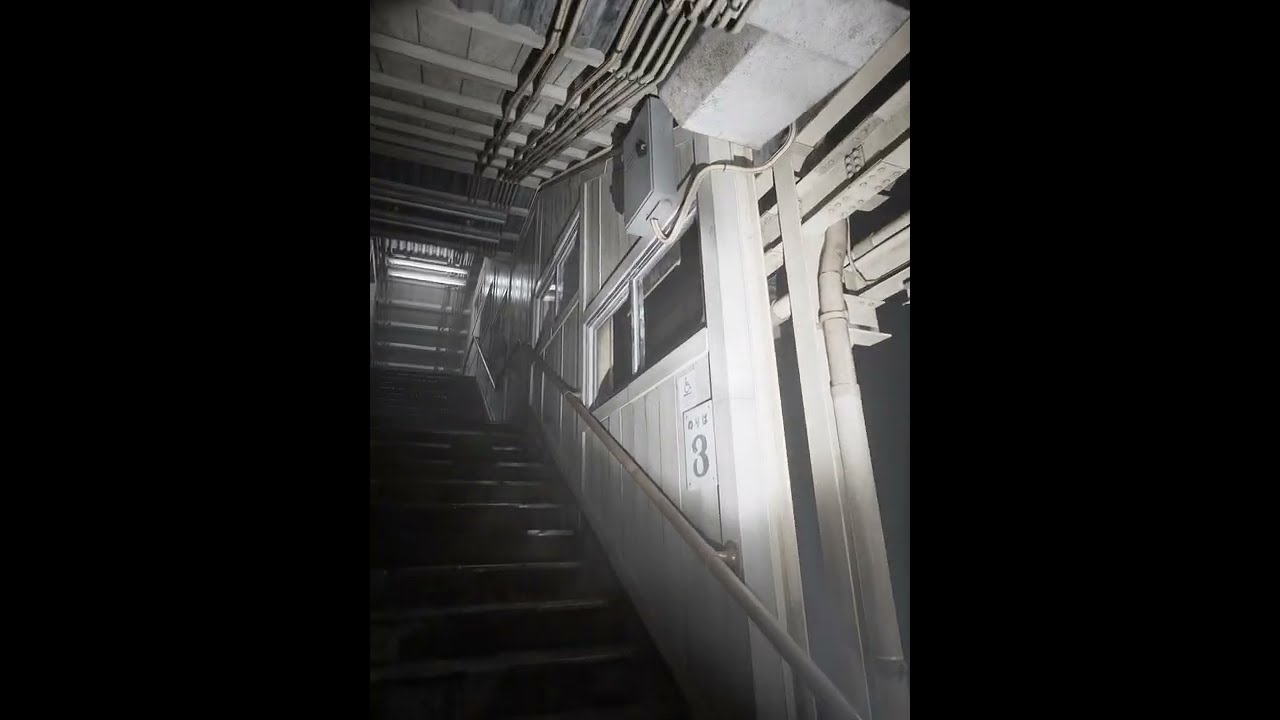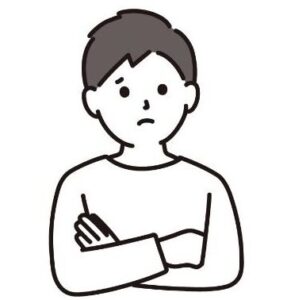
このような悩みに答えていきます。
✔️ この記事でわかること
- メタバースとBlenderについて
- Blenderの始め方
- Blenderの学習方法
- Blender以外のおすすめツール
Blender(ブレンダー)は、3DCGアニメーションを作成するための統合環境アプリケーションです。
最近では、ベストセラーの書籍「世界2.0 メタバースの歩き方と創り方」や人気番組「世界一受けたい授業」でも取り上げられ、話題になりました。
Blenderの大きな特徴は、プログラミングなどの難しい知識を必要とせず、誰でも簡単に3DCGを作成できること。そのため、初心者でも挫折しにくく、楽しく学習可能です。
また、最近注目されている「メタバース」とも深い関わりを持っています。とはいえ、Blenderが何なのか、どうやって始めるのか、よくわからない人も多いはず。
そこで本記事では、Blenderの始め方や学習方法を紹介します。
記事の最後にはBlenderと合わせて知っておきたいツールも紹介しているので、ぜひ参考にしてみてくださいね。
ちなみに、Blenderを最速で学習するならUdemyがおすすめです。最短で身につけたい人はぜひ。
目次
メタバースとBlenderについて

まずは、メタバースとBlenderについてそれぞれ簡単に解説します。
メタバースとは
メタバースとは、「インターネット上に構築された仮想の三次元空間でアバターなどを用いて接する環境」で、meta(超越した)とuniverse(宇宙)のを合わせた造語です。
SF作家のニール・スティーヴンスン氏が1992年に発表した小説『スノウ・クラッシュ(Snow Crash)』が起源といわれています。

メタバースの詳細は以下の記事で紹介しています。 続きを見る
>>メタバースとは

メタバースとは?始め方とやり方をわかりやすく解説【初心者必見】
Blenderとは

Blenderは3DCGアニメーションを作成するための統合環境アプリケーションです。
Blenderを活用することで、身の回りのアイテムをモデリングできるだけでなく、巨大な都市を作ることもできます。
以下の画像は、僕がBlenderを始めて3日目に作ったオブジェクトです。

以下の動画を参考にすることで、簡単に作れました。
参考動画:https://www.youtube.com/watch?v=ip1ZoYa5FIU
このように、操作に慣れてしまえば初心者でも簡単に3DCGのモデリングができます。
極めれば以下のような作品を作ることも可能です(作ったのはなんと高校生!)。
このように、敷居が低い上に、作り込もうと思えばいくらでも作り込めるのが、Blenderの大きな特徴です。
Blenderの始め方

Blenderの始め方を以下の3ステップで解説します。
Blenderの始め方
- Blenderをインストールする
- 基本設定をする
- 触りながらできることを増やしていく
1:Blenderをインストールする
まず、Blender公式サイトにアクセスします。
「Download Blender」をクリック。
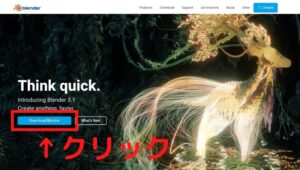
ダウンロードするOSを選択します。
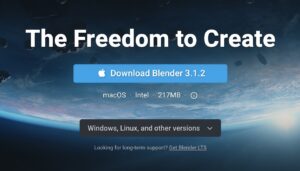
OSを選択
ダウンロードが終わったら、ファイルを開きます。
以下のような画面が出るので、移動しましょう。

これでBlenderを開ける状態になります。
2:基本設定をする
Blenderを開くと、ブロックが一個表示された状態の画面が出てきます。

Blenderの初期画面
初期設定を行います。
画面左上の「edit」を開き、一番下の「Preferences」をクリック。
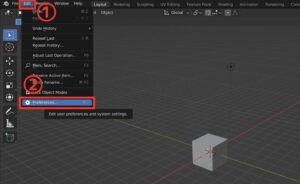
「Preferences」をクリック
一番上の「Interface」をクリックし、「Language」を「Japanese(日本語)」に設定します。
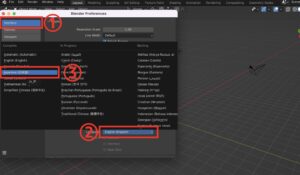
言語を日本語に設定
最後に、左下の3本線をクリックし、「プリファレンスを保存」をクリック。
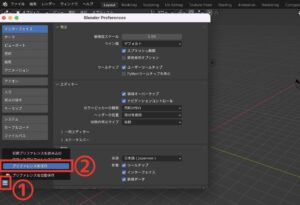
「プリファレンスを保存」をクリック
設定画面を閉じ、以下のようになれば設定は完了です。

設定完了
3:できることを増やす
あとは、自分で触りながら機能を覚えていきましょう。
かなり雑な解説ですが、自分で色々やってみるのが最も上達が早いので、このあと紹介する方法を参考にしつつ学習してみてください。
Blenderの学習方法

ここからは、Blenderの具体的な学習方法を解説します。
Blenderの学習方法
- YouTubeで学習する
- 書籍で学習する
- Udemyで学習する
1:YouTubeで学習する
個人的に最もおすすめの方法です。
なぜなら、YouTubeでの学習には以下のメリットがあるから。
YouTubeで学習するメリット
- 無料で学習できる
- 実際に作っている過程が見れる
動画に合わせて実際に作りながら学習できるのは嬉しいポイントです。
実際、Blenderで作品を作っている若いクリエーターさんたちのほとんどがYouTubeで学習しています。
まずは以下の動画を見ながら学習してみてくださいね。
2:書籍で学習する
書籍を見ながら学習するのもおすすめの方法の一つです。
メリットは以下の通り。
書籍で学習するメリット
- 自分のペースで学習できる
- 体系的な知識が身につく
一つひとつのスキルを着実に身につけたい人におすすめです。
おすすめ書籍は、以下の通り。
まずは一冊手に取ってみてくださいね。
3:Udemyで学習する
Blenderを本格的に学習したい人にはUdemyがおすすめです。
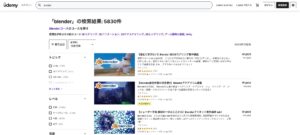
Udemy
Udemyは、100,000以上の講座があるオンライン学習プラットフォームです。
Udemyでは、動画で講義を受けることができます。料金体制は、講座の買い切り形式です。
メリットは以下の通り。
Udemyで学習するメリット
- より高度な技術を学習できる
- 動画やテキストなど、あらゆる媒体で学習できる
Blenderの講義は5,000本を超えており、超初心者向けから本格的な3Dモデルの作成まで幅広いです。
1,500円くらいから買える講義も多いので、実際にUdemyを見てみてくださいね。
Blender以外のおすすめ開発ツール
最後に、Blender以外のおすすめツールを3つ紹介します。
Blenderの補助的な役割を果たすものもあれば、Blenderとは全く別のツールもあります。
1:Unity(ユニティ)
Unityは「Unity」とは、ユニティ・テクノロジーズ社が提供する、ゲーム開発に特化したゲームエンジンです。
3Dゲームだけでなく、2Dゲーム開発にも対応しています。

Unityについては以下の記事で解説しています。 続きを見る
>>メタバースとUnityについて

メタバースとUnityの関係は?開発できるサービスや学習方法も解説
2:Photoshop(フォトショップ)

Photoshopは、マイクロソフト社が提供する画像編集ソフトです。
Photoshopを使うことで、Blender内で使う画像を用意することができます。
有料ですが、Blenderの幅が広がることは間違いないので、あわせて使ってみるとよいでしょう。
3:Unreal Engine(アンリアルエンジン)

「Unreal Engine(アンリアルエンジン)」は、アメリカのEpic Games社が開発したソフトウェアです。
現在はUnityと並ぶ業界のスタンダードになっています。
Unreal Engineの魅力は、プログラミングを行わずにゲームが作れることです。 「ブループリント ビジュアル スクリプティング システム(ブループリント)」という事前に設定されたアクション(機能や動作)を利用することで、ゲーム内のあらゆる演出をプログラミングなしで行えます。
最近だと、外国のクリエイターさんがUnreal Engineで作った越中大門駅が「本物にしか見えない」と話題になりました。
これからUnreal Engineはさらに一般化すると考えられるので、UnityやBlenderと合わせて覚えておいて損はないでしょう。
Blenderをマスターしてメタバースを"創る側"になろう
本記事では、メタバースを作成できるツール「Blender」について解説しました。
✔️ 本記事のまとめ
- Blenderは3DCGアニメーションを作成するための統合環境アプリケーション
- Blenderは無料で利用できる
- Blenderの学習はYouTubeがおすすめ
- UnityやPhotoshopを使えるようになると、Blenderの活用の幅が広がる
これから3DCGクリエイターは憧れの職業になっていくと考えられています。
今から学んでおくことで将来活躍することができるかもしれません。
Blenderは無料で利用できるので、まずはYouTube動画を見ながら作品を作ってみてくださいね。
僕も頑張って勉強します。
今回は以上です!